Hva er Windows 10 Pro for arbeidsstasjoner, og hvordan er det annerledes?

Microsoft har kunngjort Windows 10 Pro for arbeidsstasjoner. Dette er en nyere versjon av Windows 10 Professional for dyre PCer med kraftig maskinvare. De medfølgende funksjonene er allerede tilgjengelige på Windows Server, men blir overført til en stasjonær versjon av Windows.
Her er funksjonene den inneholder, og hvorfor du vil ha dem.
ReFS (Resilient File System)
RELATED: Hva er ReFS (det motstandsfulle filsystemet) på Windows?
Microsofts nye robuste filsystem, ReFS for short, "gir sky-grade resiliency for feiltolerante lagringsplasser og styrer svært store volumer med letthet . "
Denne funksjonen er ikke teknisk eksklusiv for Windows 10 Pro for arbeidsstasjoner. Du kan bruke den på en hvilken som helst versjon av Windows 10 sammen med Storage Spaces. Når det brukes sammen med Storage Spaces, kan ReFS oppdage når data blir ødelagt på en speilvendt stasjon og raskt reparere det med data fra en annen stasjon.
ReFS kan imidlertid bare brukes på lagringsområder i vanlige utgaver av Windows 10. Windows Server 2016-systemer kan formatere stasjoner som ReFS uten å bruke lagringsområder, og dette gir noen ytelsesfordeler i visse situasjoner, for eksempel når du bruker forskjellige virtuelle maskinfunksjoner i Microsoft Hyper-V. Men for å virkelig dra nytte av ReFS, trenger du en PC med flere lagringsstasjoner.
For øyeblikket kan Windows 10 ikke starte opp fra ReFS, så det er ikke mulig å formatere systemstasjonen som ReFS. Dette betyr at ReFS ikke fullt ut kan erstatte NTFS. Det er uklart om Microsoft fastsetter denne begrensningen for Windows 10 Pro for arbeidsstasjoner, eller bare lar brukere formatere hvilken som helst stasjon med ReFS-filsystemet.
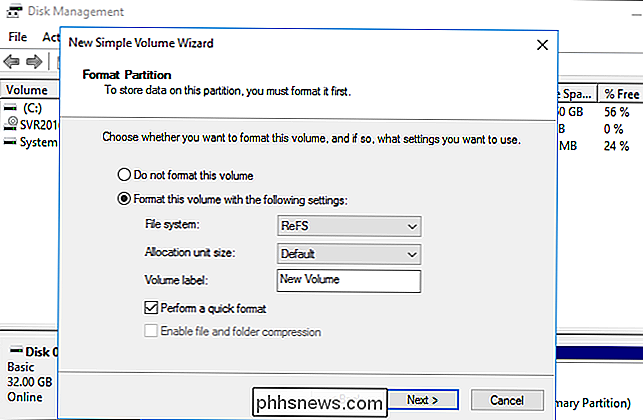
Vedvarende minne
Windows 10 Pro for arbeidsstasjoner støtter NVDIMM-N-maskinvare. NVDIMM-N er en ikke-flyktig type minne. Dette minnet er like raskt å få tilgang til og skrive til som vanlig RAM, men dataene som er lagret i det, vil ikke bli slettet når datamaskinen skyter ned - det betyr ikke-flyktig del.
Dette gjør at krevende applikasjoner får tilgang til viktige data så raskt som mulig. Dataene trenger ikke lagres på en lavere disk og flyttes frem og tilbake mellom minne og lagring.
Årsaken til at vi ikke alle bruker NVDIMM-N minne i dag, er fordi det er mye dyrere enn vanlig RAM. Det er veldig maskinvare akkurat nå, og hvis du ikke har den dyre maskinvaren, kan du ikke dra nytte av denne funksjonen uansett.
Raskere fildeling
Denne utgaven av Windows 10 inkluderer SMB Direct, en funksjonen er også tilgjengelig på Windows Server. SMB Direct krever nettverksadaptere som støtter Remote Direct Memory Access (RDMA).
Som Microsoft sier, "Nettverksadaptere med RDMA kan fungere i full fart med svært lav ventetid, mens de bruker svært lite CPU." Dette hjelper applikasjoner som Få tilgang til store mengder data på ekstern SMB (Windows-nettverk fildeling) aksjer over nettverket. Slike applikasjoner drar nytte av raskere overføring av store datamengder, lavere ventetid når du får tilgang til data og lav CPU-utnyttelse selv når du overfører mye datamengde veldig raskt.
Nok en gang trenger du en maskinvare som ikke er tilgjengelig på en vanlig forbruker stasjonær PC for å gjøre dette. Hvis du ikke har nettverkskort som støtter RDMA, hjelper denne funksjonen deg ikke.
Du kan sjekke om nettverkskortene dine er RDMA-kompatible via PowerShell. Høyreklikk Start-knappen i Windows 10 og velg "PowerShell (Admin)" for å åpne PowerShell som administrator. Skriv "Get-SmbServerNetworkInterface" på spørringen og trykk Enter. Se under "RDMA Capable" kolonnen for å se om de støtter RDMA. På en vanlig stasjonær PC, vil de nesten ikke.
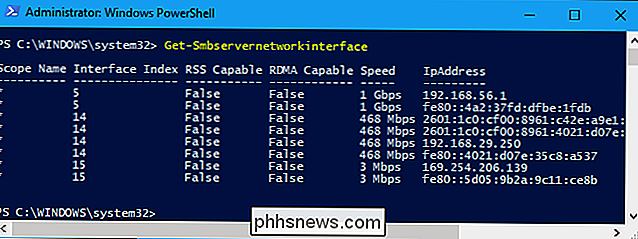
Utvidet maskinvarestøtte
Microsoft tillater at Windows 10 Pro for arbeidsstasjoner kjører på enheter med "høy ytelseskonfigurasjoner", inkludert Intel Xeon og AMD Opteron prosessorer som normalt krever Windows Server.
Windows 10 Pro støtter for tiden bare opptil to fysiske CPUer og 2 TB RAM per system, men Windows 10 Pro for Workstations vil støtte opptil fire prosessorer og 6 TB RAM.
Hvordan får jeg det?
RELATERT: Hva er nytt i Windows 10s Fall Creators Update, tilgjengelig nå
Dette er nytt i Windows 10s Fall Creators Update Ny versjon av Windows 10 vil være tilgjengelig når Fall Creators Update er utgitt.
Microsoft har faktisk ikke nevnt en prislapp for dette produktet. Den er ment for high-end arbeidsstasjon-PCer. Microsoft kommer ikke til å selge den sammen med andre utgaver av Windows 10 i butikkene, og de har ingen grunn til det. Alle funksjonene er bare til fordel for personer som trenger støtte for dyre, high-end maskinvare. Høyoppløste arbeidsstasjon-PCer leveres med Windows 10 Pro for arbeidsstasjoner installert, og det vil trolig være tilgjengelig for bedrifter og andre organisasjoner i volumlisensavtaler.
Mens Microsoft legger til en annen versjon av Windows 10, trenger de fleste ikke å til og med vite at det eksisterer. Men det er en annen måte for Microsoft å segmentere markedet for Windows-lisenser, slik at de kan belaste mer for en versjon av Windows 10 som kreves på svært dyre arbeidsstasjon-PCer.

Slik deaktiverer du SMBv1 og beskytter Windows-PC-en fra angrep
Hva er SMBv1, og hvorfor er det aktivert som standard? SMBv1 er en gammel versjon av servermeldingen Blokkprotokoll Windows bruker for fildeling på et lokalt nettverk. Det er blitt erstattet av SMBv2 og SMBv3. Du kan la versjoner 2 og 3 aktiveres. De er sikre. Den eldre SMBv1-protokollen er bare aktivert fordi det er noen eldre programmer som ikke er oppdatert for å bruke SMBv2 eller SMBv3.

Slik ser du Facebook-siden som noen andre
Facebook-siden kan avsløre mye om deg til alle som besøker. Hvis innleggene dine er offentlige, kan alle se hva du deler. Det finnes måter å låse ned Facebook-kontoen din, som gjør det vanskeligere for folk å finne eller endre personvernet på alle dine gamle innlegg. Men hvis du ønsker å dobbeltsjekke hva folk kan se, kan du se din Facebook-profil som noen andre.



